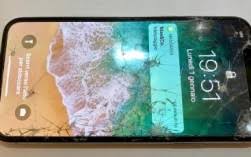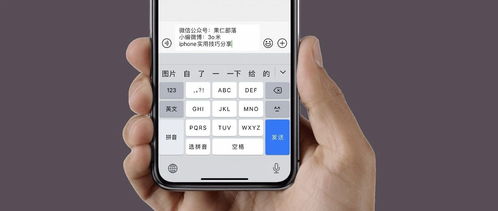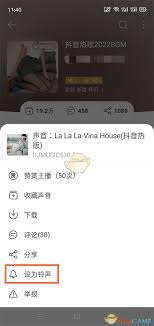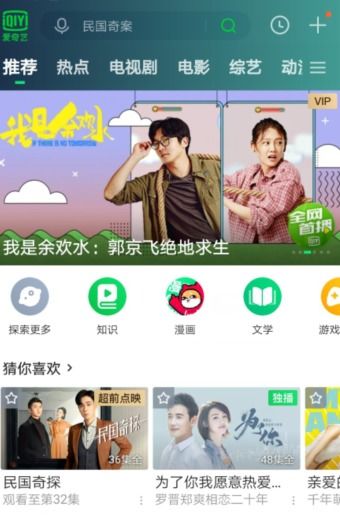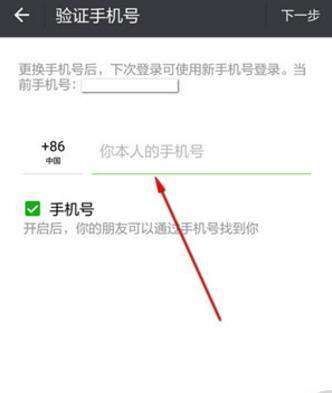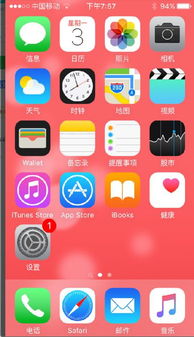iPhone和iPad如何查看并修改文件扩展名
在日常使用iphone和ipad的过程中,我们有时需要查看或更改文件的扩展名,以满足不同的需求。例如,出于安全原因,我们可能需要将某个敏感文件的扩展名更改为其他类型,以防止他人随意打开。或者,我们可能希望将文件扩展名更改为正确的类型,以便在特定的应用程序中打开和使用。那么,如何在iphone和ipad上查看和更改文件扩展名呢?以下是一些详细的步骤。
一、查看文件扩展名
在iphone和ipad的文件应用程序中,文件扩展名通常是隐藏的。因此,我们首先需要开启文件扩展名的可见性。具体步骤如下:
1. 进入文件应用程序:在iphone或ipad的主屏幕上,找到并点击“文件”应用程序图标。
2. 启用文件扩展名的可见性:
- 在文件应用程序中,点击右上角的菜单按钮(通常是一个三个点的图标或者一个正方形的图标,取决于你的ios版本)。
- 选择“查看选项”。

- 在弹出的菜单中,选择“显示文件扩展名”。
完成上述步骤后,你将能够在文件应用程序中看到文件的扩展名。
二、更改文件扩展名

更改文件扩展名的步骤相对简单,但需要注意的是,更改扩展名并不会改变文件本身的类型,而只是更改了文件的关联。以下是更改文件扩展名的具体步骤:
1. 找到目标文件:在文件应用程序中,浏览到包含你想要更改扩展名的文件所在的文件夹。
2. 选择并重命名文件:
- 轻按并长按你想要更改扩展名的文件。
- 在弹出的菜单中,选择“重命名”。
3. 更改扩展名:
- 在弹出的编辑框中,将光标移动到文件名的扩展名部分。
- 删除原有的扩展名,并输入你想要的新的扩展名。
4. 确认更改:
- 如果系统提示你确认文件扩展名的更改,请点击“使用新文件扩展名”。
三、注意事项
1. 文件关联:更改文件扩展名只会更改文件的关联,而不会改变文件本身的类型。例如,将一个.doc文件的扩展名更改为.jpg,并不会将文件转换为jpg格式,而只是更改了文件默认使用的应用程序。
2. 文件兼容性:在更改文件扩展名后,如果新扩展名与文件的实际类型不匹配,可能会导致文件无法正确打开。因此,在更改扩展名之前,请确保新扩展名与文件的实际类型相符。
3. 文件损坏:如果文件已经损坏,更改扩展名可能无法解决问题。在这种情况下,你可能需要重新下载或恢复文件。
4. 在线文件转换器:如果你需要将文件转换为其他格式,但更改扩展名无法实现,你可以考虑使用在线文件转换器。这些工具可以将文件从一种格式转换为另一种格式,同时保持文件内容的完整性。
通过以上步骤,你可以在iphone和ipad上轻松查看和更改文件扩展名。这不仅可以提高文件管理的灵活性,还可以帮助你更好地控制文件的打开方式和关联应用程序。希望这篇文章对你有所帮助!
相关推荐
更多-
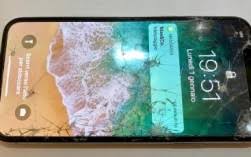
苹果国行iPhoneXSMax如何降级iOS16.4
2024-11-03
-

iPhone怎么利用AI一键消除图片内容
2024-11-03
-
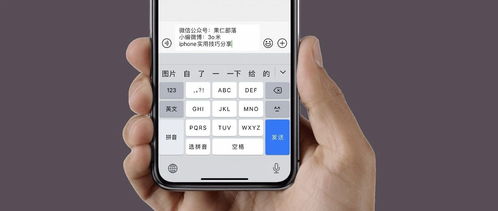
苹果手机九宫格如何换行
2024-11-03
-

苹果摄像头片安装教程
2024-11-03
-
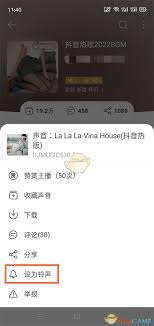
网易云音乐提取微信铃声方法
2024-11-02
-
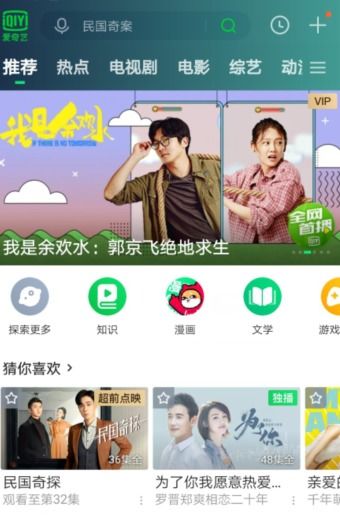
爱奇艺视频如何下载
2024-11-02
-
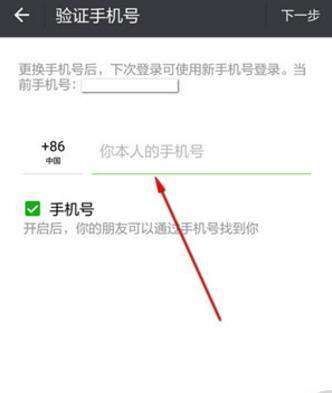
没绑定微信如何更换手机号
2024-11-01
-
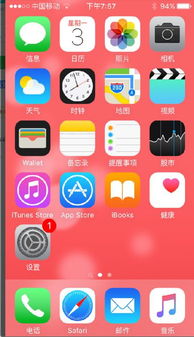
苹果手机壁纸设置方法
2024-11-01
相关游戏
更多CopyRight©2001年-2024年 浙ICP备2024085849号-3
ai7手游帮 All Rights Reserved
意见反馈